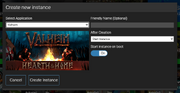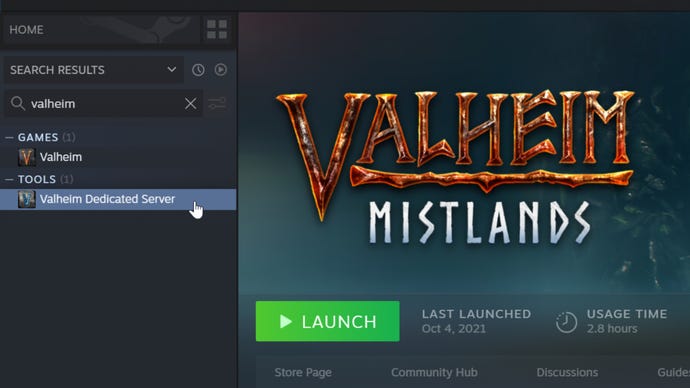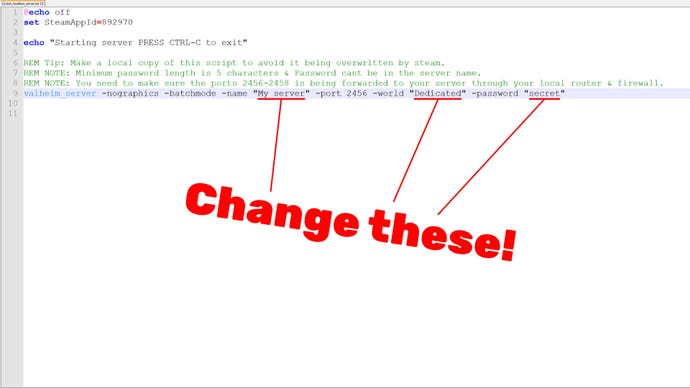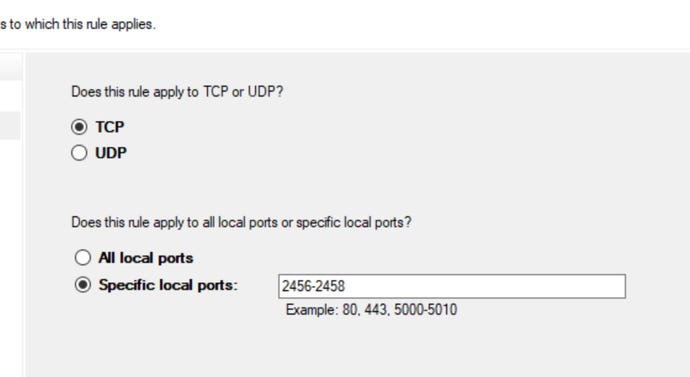Serveur dédié Valheim | Valheim Wiki | Fandom, Guide du serveur dédié Valheim: Comment configurer votre propre serveur | Fusil de fusil en papier rocheux
Valheim: Comment configurer votre propre serveur dédié
Si vous êtes un peu confus quant à l’idée de l’hébergement de serveurs dédié, ou comment configurer ou rejoindre un serveur dédié, c’est exactement le guide pour vous. Ci-dessous, nous vous expliquerons comment transformer votre monde actuel en un serveur dédié, comment porter le port et autoriser les ports à travers votre pare-feu, comment vous faire administrer et comment vos amis peuvent rejoindre votre jeu une fois que tout est configuré et prêt à jouer.
Serveur dédié Valheim
Note: Les performances du serveur dépend de votre configuration initiale, de votre sélection de distribution / OS et si vous utilisez des mods. Les serveurs Valheim modded nécessiteront un meilleur matériel. Les paramètres recommandés couvriront la plupart des instances.
Configuration automatisée []
Docker []
Si votre serveur exécute Docker, vous pouvez trouver des images de communauté sur Docker Hub. À l’époque, il n’y a pas d’image de docker officielle pour le serveur dédié Valheim disponible.
- Mise à jour automatique
- Sauvegarde automatique
- Support de Valhemplus
- Support Bepinex
- Crochets d’événement
- Journalisation approfondie
- Mise à jour automatique
- Sauvegarde automatique
- Support de Valhemplus
- Support Bepinex
- Crochets d’événement
Installation automatisée via AMP []
AMP est un panneau de gestion de serveur de jeux populaire que vous pouvez exécuter sur votre propre PC / serveur qui prend en charge Valheim et facilite le fait que le serveur passe de son interface Web. Vous pouvez l’exécuter sur Windows et Linux. Voir le tutoriel vidéo sur YouTube. AMP est un logiciel commercial, à partir d’environ 10 $ USD en tant que coût ponctuel pour jusqu’à 5 instances de serveur de jeu et les mises à jour gratuites.
Une fois que vous avez l’ampli lui-même et en cours d’exécution (tutoriel et guide), cliquez sur “Créer une instance”, puis sélectionnez “Valheim” dans la liste des jeux. Une fois que vous avez fait cela, sélectionnez “Créer une instance”.
Après cela, double-cliquez sur la nouvelle instance Valheim pour la gérer et sélectionnez “Mettre à jour” dans l’écran d’état. Cela téléchargera le serveur Valheim et les fichiers requis.
Une fois le téléchargement terminé, vous pouvez frapper Start et après quelques instants, le serveur démarrera. Une fois le démarrage terminé, vous pouvez vous connecter normalement.
Configuration manuelle [ ]
Étape 1: Téléchargez les fichiers du serveur []
Les fenêtres [ ]
- Créez un dossier où vous souhaitez installer votre serveur dédié Valheim
- Téléchargez Steamcmd dans ce dossier
- Créer un fichier batch nommé InstallUpdate.chauve souris
- Placez le code suivant dans ce fichier batch:
@écho hors Steamcmd.exe + force_install_dir "C: \ votre dossier \ valheim \" +Connexion anonyme + app_update 896660 -Beta Aucune valider + quit
Linux []
- Créez un dossier où vous souhaitez installer votre serveur dédié Valheim
- Installer Steamcmd
- Créer un script d’installation de Valheim et valider nommé Installupdate.shot
- Placez le code suivant dans ce script (assurez-vous de modifier le chemin)
#!/ bac / sh Steamcmd + @ ssteamcmdforceplatformype linux + force_install_dir / path / to / server + connexion anonyme + app_update 896660 -Beta None valider + quitter
5. Rendre ce script exécutable
sudo chmod + x / path / to / script
6. Exécutez le script pour installer. Chaque fois que Valheim est mis à jour, exécutez à nouveau ce script.
Étape 2: Configuration d’un serveur dédié Valheim []
Les fenêtres [ ]
- Créer un fichier de lots nommé Starterserver.Bat dans votre dossier Valheim Server à partir de l’étape 1
- Placez le code suivant dans ce fichier batch:
@écho désactivé ensemble Vapeur=892970 écho "Démarrage du serveur Appuyez sur Ctrl-C pour quitter" Valheim_Server.exe -nographie -temps différé -nom "Votre monde" -port 2456 -monde "Votre monde -mot de passe "Votre mot de passe" -publique 1
3. Cliquez avec un clic droit.chauve-souris et s’exécuter en tant qu’administrateur pour démarrer votre serveur
Linux []
- Créer un script nommé Valheim.sh dans votre répertoire d’installation de Valheim
- Placer le code suivant dans ce script
#!/ bac / sh exporter templdpath=$ Ld_library_path exporter LD_LIBRARY_PATH=./ Linux64:$ Ld_library_path exporter Vapeur=892970 écho "Démarrage du serveur Appuyez sur Ctrl-C pour quitter" ./ valheim_server.x86_64 -name "" -port 2456 -Nographie -BatchMode -World "" -mot de passe "" -publique 1 exporter LD_LIBRARY_PATH=$ templdpath
3. Enregistrer et exécuter ce script pour démarrer le serveur
Étape 3: transfert de port / accès à distance []
Ajoutez une règle entrante à votre pare-feu Windows pour autoriser le port UDP (port de jeu) 2456, (port de requête à vapeur) 2457 .
Vous devrez peut-être en outre ajouter une règle de transfert à votre routeur de réseau. Vous pouvez utiliser Portforward.com pour lire comment faire ça.
Emplacement des données de sauvegarde mondiale []
Pour localiser votre dossier de sauvegarde, accédez à ce dossier:
Pour Linux, accédez à ce répertoire:
Il y aura deux fichiers:
- Dédié.DB (vos données de carte)
- Dédié.FWL (votre identifiant qui comprend votre nom mondial et votre semence)
Emplacement des fichiers journaux du serveur []
Linux []
Les journaux de connexion sont situés sous / home / your-username /.vapeur / journaux
1. Les journaux de connexion pour le serveur Valheim sont nommés connexion_log_2456.SMS 2456 est le numéro de port sur lequel votre serveur écoute ( 2456 est la valeur par défaut)
Les journaux de serveur vous obligent à modifier le Valheim.shot -fichier (ou quel que soit le nom que vous avez appelé votre script pour démarrer le serveur) afin d’être enregistré.
2. Ouvrez votre Valheim.shot -fichier dans n’importe quel éditeur de texte 3. Sur la ligne en commençant par ./ valheim_server.x86_64 , Ajoutez ce qui suit:
>> / tmp / valheim_log.txt / dev / null & Votre fichier devrait maintenant ressembler à ceci:
#!/ bac / sh exporter templdpath=$ Ld_library_path exporter LD_LIBRARY_PATH=./ Linux64:$ Ld_library_path exporter Vapeur=892970 écho "Démarrage du serveur Appuyez sur Ctrl-C pour quitter" ./ valheim_server.x86_64 -name "" -port 2456 -monde "" -mot de passe " -publique 1 >> / tmp / valheim_log.txt / dev / null & exporter LD_LIBRARY_PATH=$ templdpath
- >> / tmp / valheim_log.TXT dit au noyau Linux de tuer tout ce qui a été reçu sur STDOUT dans ce fichier texte à la place.
- < /dev/null & is used to instantly send EOF(End of File) to the program, so that it doesn't wait for input
- / dev / null, le périphérique null, est un fichier spécial qui rejette toutes les données qui lui sont écrites, mais rapporte que l’opération d’écriture a réussi et ne fournit aucune donnée à aucun processus qui le lit, donnant EOF immédiatement.
- & est un type spécial de séparateur de commande utilisé pour l’arrière-plan du processus précédent. référence
Valheim: Comment configurer votre propre serveur dédié
Configurez votre propre serveur Valheim avec ces étapes faciles!
Guide d’Ollie Toms Guides Editor
Mis à jour le 5 avril 2023Comment configurer un serveur dédié pour Valheim? Valheim a pris d’assaut l’espace de jeu de survie lors de sa sortie, battant de nouveaux enregistrements de joueurs simultanés tous les quelques jours pendant un certain temps. Et il est clair qu’une grande partie de l’attrait se résume à la facilité avec laquelle vous pouvez configurer votre propre serveur dédié Valheim et jouer avec vos amis.
Si vous êtes un peu confus quant à l’idée de l’hébergement de serveurs dédié, ou comment configurer ou rejoindre un serveur dédié, c’est exactement le guide pour vous. Ci-dessous, nous vous expliquerons comment transformer votre monde actuel en un serveur dédié, comment porter le port et autoriser les ports à travers votre pare-feu, comment vous faire administrer et comment vos amis peuvent rejoindre votre jeu une fois que tout est configuré et prêt à jouer.
Comment configurer un serveur dédié Valheim
Le seul véritable inconvénient de la configuration d’un serveur dédié pour jouer à Valheim est qu’il y a quelques étapes pour en configurer une en premier lieu. Mais nous sommes ici pour faciliter ce travail! Suivez ces étapes faciles pour apprendre à héberger votre propre serveur dédié Valheim.
1. Installez l’outil de serveur dédié Valheim.
Téléchargez et installez l’outil de serveur dédié Valheim sur Steam, sur le PC que vous souhaitez héberger le serveur. Tous ceux qui possèdent Valheim sur Steam auront également une copie de l’outil de serveur dédié Valheim dans sa bibliothèque Steam, donc une recherche rapide de “Valheim” dans votre bibliothèque le fera valoir.
2. Modifier le fichier “start_headless_server”.
Une fois l’outil de serveur dédié Valheim installé, cliquez avec le bouton droit dans votre bibliothèque Steam et allez sur “Gérer -> parcourir les fichiers locaux”. Vous y trouverez un fichier nommé “start_headless_server”. Faites une sauvegarde de ce fichier dans un endroit sûr sur votre PC, puis ouvrez le fichier d’origine dans le bloc-notes.
Trouvez la ligne qui commence par “Valheim_Server” et changez ce qui est dans les citations après les mots suivants:
- -nom: Entrez un nom pour votre serveur.
- -monde: Entrez un nom pour votre monde. Si vous utilisez un monde existant, entrez le nom de ce monde.
- -mot de passe: Entrez un mot de passe distinct du serveur et des noms du monde.
Puis enregistrer et quitter le fichier.
3. (Facultatif) Copiez les fichiers mondiaux existants sur votre machine hôte.
Si vous souhaitez transformer votre monde Valheim actuel en un serveur dédié, vous devez vous assurer que vos fichiers mondiaux sont sur le PC qui héberge le serveur. Si vous hébergez et jouez sur la même machine, vous pouvez sauter cette étape.
Ouvrez Windows Explorer et tapez “% UserProfile% \ AppData \ Locallow \ Irongate \ Valheim” (sans les devis) dans la zone de recherche.
Copiez ensuite tous les fichiers liés à votre monde souhaité et collez-les dans le dossier des mondes équivalents sur votre machine hôte.
4. Trouvez votre adresse IP.
Pour trouver votre adresse IP, appuyez sur “start + r”, tapez “cmd” et appuyez sur Entrée. Dans la fenêtre qui apparaît, tapez “ipconfig” et appuyez sur Entrée.
Notez les deux adresses IP suivantes:
- Passerelle par défaut (pour la plupart des gens, c’est “192.168.0.1 “ou” 192.168.1.1″)
- Adresse IPv4
Si vous souhaitez que des joueurs en dehors de votre réseau local rejoignent votre serveur, vous devez également noter votre adresse IP externe pour les envoyer. Pour le trouver, allez simplement à ma adresse IP et utilisez l’adresse qu’il imprime pour vous.
5. Configurez le transfert portuaire pour des amis à l’extérieur de votre maison.
Pour que les joueurs qui ne sont pas dans votre propre maison commencent à jouer sur votre serveur dédié, vous devez faire deux autres choses:
- Connectez-vous à votre compte de routeur et configurez le transfert de port pour les ports 2456-2458.
- Autoriser les ports 2456-2458 via le pare-feu de votre machine.
Pour configurer le transfert de port, ouvrez une fenêtre de navigateur et saisissez votre adresse IP de passerelle par défaut. Puis appuyez sur Entrée pour afficher votre outil de routeur. Connectez-vous à votre routeur, puis configurez le transfert de port pour les ports 2456-2458, pour TCP et UDP. Le processus dépend de votre routeur, alors assurez-vous de rechercher en ligne comment faire avancer votre réseau et votre type de routeur spécifiques.
6. Permettez aux ports à travers votre pare-feu.
Ensuite, vous devez laisser ces ports à travers votre pare-feu. Pour ce faire, suivez ces étapes:
- Appuyez sur Start + R et tapez “WF.MSC “, puis appuyez sur Entrée pour élever vos paramètres avancés de pare-feu.
- Cliquez sur “Règles entrantes”, puis cliquez avec le bouton droit et sélectionnez “nouvelle règle”.
- Sélectionnez “port”, puis “TCP” et saisissez les ports locaux spécifiques “2456-2458”. Sélectionnez “Autoriser la connexion”, gardez toutes les cases de l’écran suivant coché, et donnez un nom à la règle et cliquez sur Terminer.
- Répétez le processus pour configurer une autre règle pour les mêmes ports, mais cette fois en utilisant “UDP” au lieu de “TCP”.
7. Exécuter le serveur!
Vous pouvez maintenant exécuter l’outil de serveur dédié Valheim. Attendez qu’un message apparaît dans la console qui indique “le serveur de jeux connecté”. Vous et vos amis pouvez désormais rejoindre le serveur!
Remarque: Si vous exécutez le serveur sur une machine différente de celle que vous jouez au jeu, alors ne faites pas l’outil via Steam lui-même. Trouvez simplement ce fichier “start_headless_server” dans Windows Explorer et double-cliquez pour exécuter le serveur. De cette façon, vous ne rencontrerez pas de problèmes avec Steam en pensant que vous exécutez deux jeux à la fois sur le même compte. Vous pouvez créer un raccourci pour le fichier sur votre bureau pour un accès plus facile à l’avenir.
Comment rejoindre un serveur dédié Valhiem
Pour rejoindre un serveur dédié ValHeim, sélectionnez le caractère que vous souhaitez utiliser, puis sous l’onglet “JOIN GAME”, sélectionnez “Join IP”, puis saisissez l’une des éléments suivants:
- Si vous êtes dans la même maison que la machine hôte: tapez l’adresse IPv4 et le port, séparés par un côlon.
- Si vous n’êtes pas dans la même maison que la machine hôte: tapez l’adresse IP externe et le port, séparé par un côlon.
Par exemple, si vous êtes dans la même maison que l’hôte, vous pourriez taper quelque chose qui ressemble à ceci: “192.168.0.99: 2456 “.
Après cela, vous serez invité à saisir un mot de passe s’il y en a un – puis vous vous chargerez dans le serveur dédié. Facile!
Et c’est tout ce qu’il faut savoir sur la configuration d’un serveur dédié Valheim dans une seule page. Nous espérons que vous avez trouvé tout ce dont vous aviez besoin ici. Maintenant, pourquoi ne pas jeter un œil à notre examen de la question de savoir si vous devriez exécuter Valheim en utilisant Vulkan pour des avantages sociaux supplémentaires?
Rock Paper Shotgun est la maison du jeu PC
Connectez-vous et rejoignez-nous dans notre voyage pour découvrir des jeux PC étranges et convaincants.
Connectez-vous avec Google Connectez-vous avec Facebook Connectez-vous avec Twitter Connectez-vous avec Reddit
Sujets de cet articleSuivez les sujets et nous vous envoyez un e-mail lorsque nous publierons quelque chose de nouveau à leur sujet. Gérez vos paramètres de notification.
- Publication des taches de café Suivre
- Iron Gate Studio Suivre
- Valheim Suivre
Félicitations pour votre premier suivi!
Nous vous enverrons un e-mail chaque fois que nous (ou l’un de nos sites sœurs) publions un article sur ce sujet.
Abonnez-vous à la newsletter Daily Fushgun Rock Paper Fushun
Obtenez les plus grandes histoires de jeu PC de chaque jour livrées directement dans votre boîte de réception.
Ollie est shérif de GuideStown à RPS, et depuis qu’il a rejoint l’équipe en 2018, il a écrit plus de 1 000 guides pour le site. Il aime jouer des jeux dangereusement compétitifs et des sims d’usine, se blesser en jouant au badminton et en enfouissant son visage dans la fourrure chaleureuse de ses deux chats.